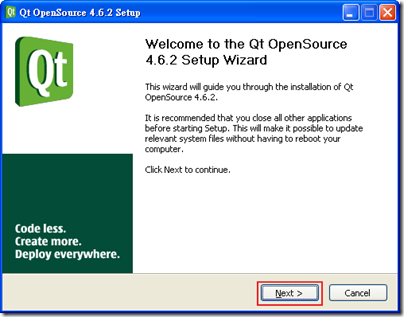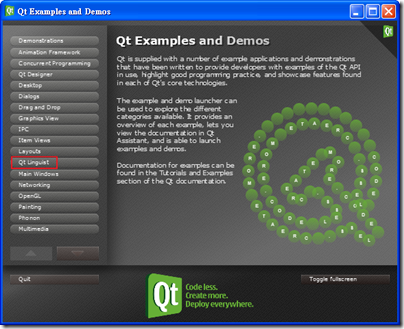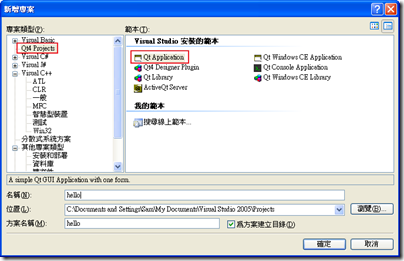【注意】
基於方便跨平台間原始碼的管理,建議以 qt-sdk-win-opensource(搭配mingw compiler)來代替Vs2005環境。
【環境】
- Windows XP
- VS2005
- QT
【說明】
- 在Win環境安裝與使用QT。
- 安裝 Qt Add-in for VS 並利用Qt Designer加入一個 Push Button。
- 編譯Qt4內附的範例。
【安裝】
首先安裝基本的QT套件。
- 下載 給 VS 用的 QT 套件
ftp://ftp.trolltech.no/qt/source/qt-win-opensource-4.6.2-vs2008.exe - 下載完後打開,按 Next
- 選擇安裝路徑,我們採用內定的 C:\Qt\4.6.2
- 跳過幾個步驟,安裝到最後可以選擇啟動範例。
- 選擇 Qt Linguist | Hello World
- 畫面中間就是執行結果。
- 上圖按 Lanuch,就會帶起真正的執行結果。
- 上上圖按 Documentation,就是 Line by Line Walkthrough。
如果有需要的話,再加入 QT4 VS Add-in 套件
- 到這邊下載 http://qt.nokia.com/downloads/visual-studio-add-in
- 打開,直接選 Next
- 展開後會發現給 VS 2005 用的
- 安裝路徑設定,基本上就是一直按 Next 就可以安裝完成。
- 打開 VS 2005 不過出現下面這個訊息(目前尚不知道原因)。
- 新開專案,選擇 QT4 Project,名字是 hello
- 選擇需要的 Lib
- 幫你產生 Class
- 上面出現 QT 選單,點選右邊的 hello.ui
- 就可以打開 QT Designer
- 縮小視窗,並用拖曳的方式加入一個Push Button,先存檔(右上方那個磁片圖示)。
- 回到VS,編譯並執行,下面就是執行結果,我們會發現Push Button出現了。
【使用】
基本上,透過上面的步驟,使用Qt就沒問題了,不過這邊說一下如何編譯QT內附的範例。
- 開始 | 程式集 | Qt by Nokia v4.6.2 | Qt4.6.2 Command Prompt
- 進入範例目錄,打 qmake -tp vc hellotr.pro
- 就像上圖,會出現給 VS 用的 hellotr.vcproj
- 使用以下步驟打開 VS
開始 | 程式集 | Qt by Nokia v4.6.2 | Visual Studio with Qt4.6.2 - 使用VS打開編譯後執行,接下來步驟就跟平常的VS的使用差不多。結果也就是跟你在文件上所看到的結果一樣,這邊就跳過了。
【Troubleshooting】
- Q: 找不到 qtmaind.lib
A: 請將 Debug (上圖上紅框),改成Release。
參考: http://www.qtcn.org/bbs/read.php?tid=7490
【參考】
- 把 Qt 包進 VC – Visual Studio add-in
http://chia0418.wordpress.com/2009/03/13/把-qt-包進-vc-visual-studio-add-in/ - Qt4.5.1 安装小记 windows vista+vs 2008环境
http://wbloge.blogspot.com/2009/04/qt451.html